次のような経験はありませんか。Sony Xperia 携帯電話で不要なデータを削除するときに、誤ってまたは誤って重要なデータを削除してしまいました。 Androidシステムを最新バージョンに更新しましたが、事前に重要なデータをバックアップしていませんでした。ファイルを他のデバイスに転送するときに Sony Xperia の内蔵メモリ カードを誤って取り外したり、Sony Xperia の機能をリセットするときに誤って内蔵メモリ カードをフォーマットしたり... 理由が何であれ、Sony Xperia でデータ損失が発生した可能性があります。 Sony Xperiaのデータ復元を行うにはどうすればよいですか?この記事では、バックアップの有無にかかわらず、Sony Xperiaで削除されたデータを復元する方法を紹介します。

Sony Xperia から削除されたファイルをバックアップなしで復元する場合、 Coolmuster Lab.Fone for Android(Androidデータ復元)は、最初に試す必要がある最高の Sony Xperia 復元ソフトウェアです。 Sony Xperia の内部メモリと SIM カードからの複数のファイルと写真、Sony Xperia SD カードからのドキュメントの復元をサポートしています。さらに、回復する前に、コンピュータ上の既存のファイルと失われたファイルの両方をプレビューし、将来使用するために必要なファイルを携帯電話からコンピュータにバックアップすることもできます。
Coolmuster Lab.Fone for Android(Androidデータ復元)のハイライト
Sony Xperia 回復ツールを使用して Sony Xperia の内部メモリからデータを回復するにはどうすればよいですか?
01 Coolmuster Lab.Fone for Android(Androidデータ復元)コンピュータにインストールして起動します。

02 Sony Xperia を USB ケーブルでコンピュータに接続します。次に、USB デバッグを有効にし、プロンプトに従って Sony Xperia に許可を与えます。完了すると、以下のメインインターフェイスが表示されます。回復したいデータを選択できます。

03次に、「ディープ スキャン」または「クイック スキャン」から選択して、Sony Xperia をスキャンします。内部メモリ上の失われたデータをすべてスキャンするには、携帯電話を root 化する必要があります。

04スキャン後、Sony Xperia の内部メモリからデータを復元できるようになりました。左側のウィンドウからファイルの種類(たとえば「連絡先」)を選択し、右側のウィンドウで必要な項目をチェックし、下の「回復」をクリックして、Sony Xperiaの内部メモリからデータをバックアップのためにコンピュータに回復します。

ビデオガイド
Sony Xperia が SD カードをサポートしており、失われたデータが SD カード上にある場合は、 Coolmuster Lab.Fone for Android(Androidデータ復元)を通じてデータを復元することもできます。
01まず、Sony Xperia スマートフォンから SD カードを取り出します。 SD カードをカード リーダーに挿入し、コンピューターに接続します。 Coolmuster Lab.Fone for Android(Androidデータ復元)のメインインターフェイスで、「SDカード回復」を選択します。

02次に、スキャン対象としてSDカードを選択し、「次へ」をクリックしてスキャンプロセスを開始します。

03スキャンが完了したら、復元する必要があるファイルをプレビューして選択し、「復元」ボタンをクリックします。

ビデオガイド
以前にバックアップを作成したことがある場合は、バックアップを通じて Sony Xperia のデータを復元できます。一般的に使用される 2 つの方法を次に示します。
Xperia Companion は、Sony が開発した Sony Xperia リカバリ ソフトウェアです。バックアップと復元に加えて、Xperia ユーザーは 、Xperia デバイスとコンピュータ間でコンテンツを管理および転送することもできます。したがって、Sony Xperia の内部メモリのデータが失われる前にこのツールを介してバックアップしていた場合は、次の手順を続けて Sony Xperia の内部メモリからデータを復元できます。ただし、復元されたデータによって Sony Xperia 上の現在のファイルが置き換えられる可能性があり、2019 年以降にリリースされた Xperia スマートフォンでは Xperia Companion を介してコンテンツを復元できないことに注意してください。
Sony Xperia の内部メモリからデータを復元するにはどうすればよいですか?
ステップ 1. Xperia Companion をコンピュータにインストールして起動します。
ステップ 2. Sony Xperia を USB ケーブル経由でコンピュータに接続し、携帯電話の通知領域にポップアップ ウィンドウが表示されたら、USB を使用するで「MTP」または「ファイル転送」モードを選択します。
ステップ3. 次に、Xperia Companionのメインインターフェースで「復元」オプションを選択します。

ステップ 4. コンピュータ上のバックアップ データを選択し、アクセスするためのパスワードを入力します。その後、「次へ」をクリックしてデータを復元します。
上記の方法とは別に、Google ドライブなどの一部のオンライン ストレージ サービスは、Sony Xperia の内部メモリからデータを復元する方法の問題を解決するための Sony Xperia ファイル回復ツールとしても機能します。ただし、この方法を使用する場合は、Sony Xperia の内部メモリからデータが失われる前にデータをバックアップする必要もあります。
Sony Xperiaから削除されたファイルを復元するにはどうすればよいですか?
ステップ 1. Sony Xperia では、データのバックアップに使用したのと同じ Google アカウントでGoogle ドライブにサインインします。
ステップ 2. 「マイドライブ」を選択し、復元したいバックアップを選択します。
ステップ3. メニューから「ダウンロード」を押します。しばらくすると、Sony Xperia を回復できるようになります。
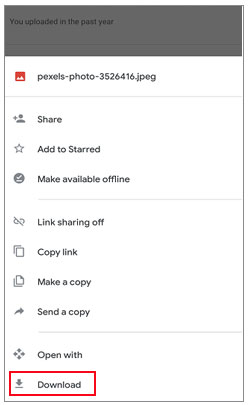
この記事を読んだ後、Sony Xperiaの内部メモリからデータを復元する方法を知っていますか?さて、私たちはあなたのために3つのSony Xperia回復ツールを紹介しました、そして私たちは常にあなたに適したツールがあると信じています。私たちの側としては、 Coolmuster Lab.Fone for Android(Androidデータ復元)試してみることを強くお勧めします。これは、事前にバックアップしなくてもデータを復元でき、完全に安全、環境に優しく、高速で操作が簡単であるためです。
使用中に問題が発生した場合は、お気軽に以下のコメントを残してください。
関連記事:
Sony Xperiaで削除した写真を復元する方法[4つの解決策]
3つの新しいアプローチでSony XperiaからSony Xperiaにデータを転送する方法?





